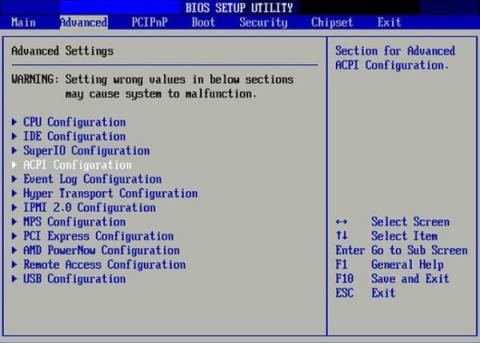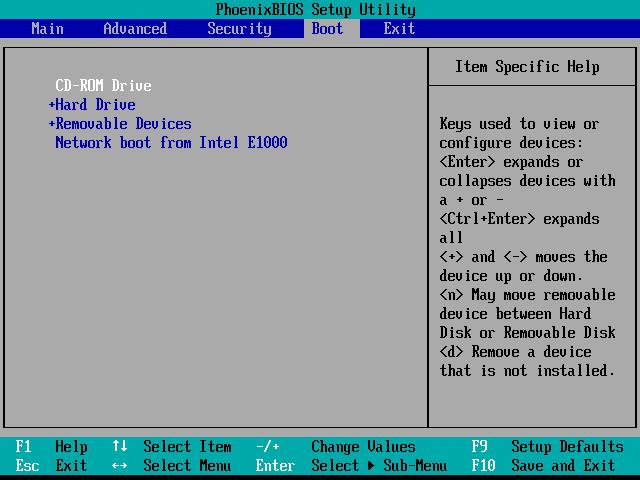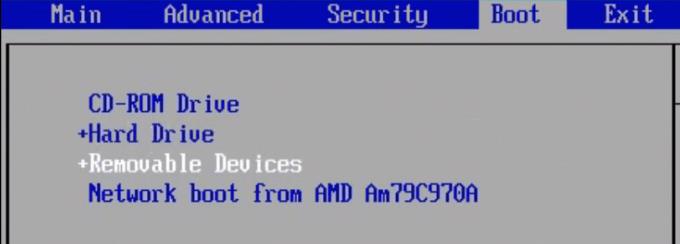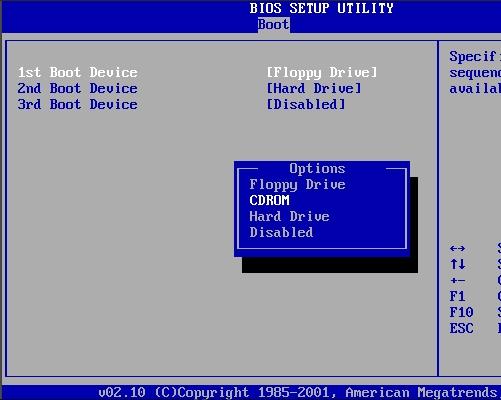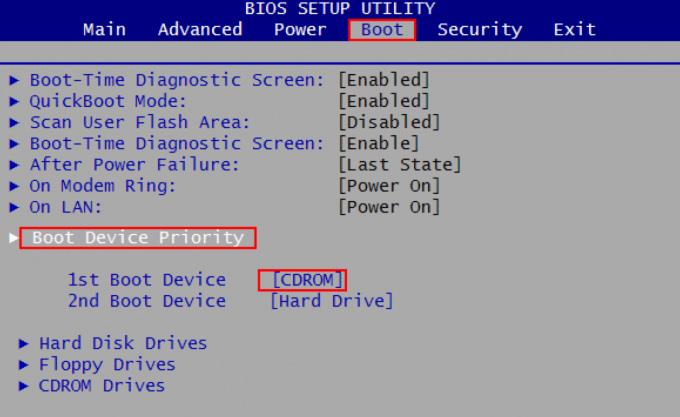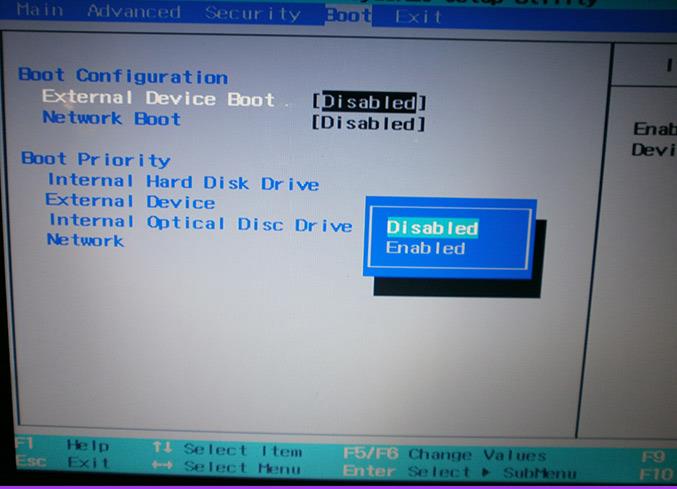Å sette opp BIOS for å velge oppstart fra støtteverktøy er et nødvendig trinn i prosessen med å installere Windows på nytt på datamaskinen. Vi kan bruke USB/CD/DVD eller bærbar harddisk for å installere Windows på nytt. Derfor vil innstilling av denne BIOS hjelpe datamaskinen til å starte opp med de tilsvarende oppstartsenhetene USB/CD/DVD eller ekstern harddisk som vi bruker. I artikkelen nedenfor vil vi veilede deg trinn for trinn i å sette opp BIOS for å starte opp fra USB, CD, DVD eller ekstern harddisk.
1. Få tilgang til datamaskinens BIOS:
Avhengig av forskjellige merker og bærbare modeller, er tilgangsnøkkelen til BIOS også forskjellig. For eksempel, for bærbare datamaskiner fra Sony Vaio vil vi bruke F2-tasten, for bærbare Acer-maskiner vil det være F12 eller F2, for Lenovo vil det være F1 for å gå inn i datamaskinens BIOS.
Lesere referer til artikkelen Instruksjoner for tilgang til BIOS på forskjellige datamaskinmodeller for detaljer om hvordan du får tilgang til BIOS på datamaskinen du bruker.

2. Sett opp BIOS for å starte opp:
Som nevnt vil BIOS-tilgangsnøkkelen for hver modell være forskjellig og BIOS-grensesnittet kan være forskjellig, men trinnene nedenfor gjelder for alle datamaskinmodeller.
Trinn 1:
Når vi har fått tilgang til BIOS, klikker du på Boot-menyen. Du vil se ganske mange alternativer som følger:
- Harddisk: Windows starter opp fra harddisken på datamaskinen. Dette er standard oppstart. Etter å ha installert Windows på nytt, må vi gå tilbake og tilbakestille dette alternativet.
- CD-ROM-stasjon: oppstart fra CD- eller DVD-stasjon.
- Flyttbare enheter: bruk USB eller ekstern harddisk for å starte opp. Merk til brukere, noen modeller av disse alternativene vil vises som ekstern stasjon, flyttbar enhet eller USB.
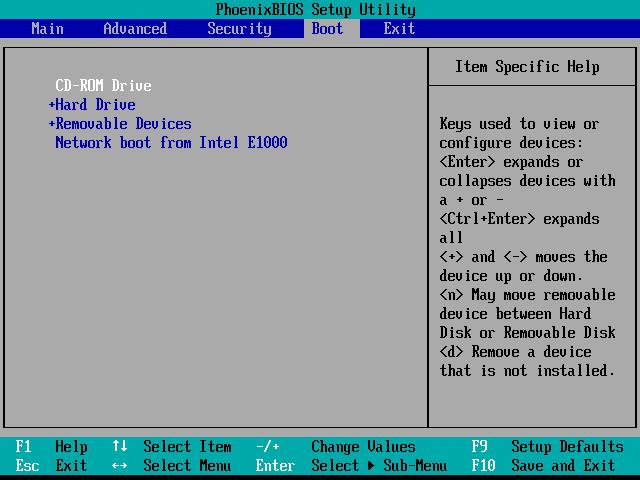
Steg 2:
Vanligvis vil datamaskinen starte til CD eller USB først for å sjekke om det finnes en installasjonsenhet som en Windows-installasjonsplate eller Hirent Boot-plate.
Neste er ordren om å starte opp til harddisken for å kjøre operativsystemet. I tilfelle brukeren installerer Windows eller ghost på datamaskinen, må de endre standardrekkefølgen ovenfor.
Tilfelle 1:
Oppstartsrekkefølgen vil alltid som standard være Flyttbare enheter. Vi vil bruke opp- og ned-pilene for å endre oppstart, velg den første oppstartsplasseringen og trykk deretter Enter for å velge.
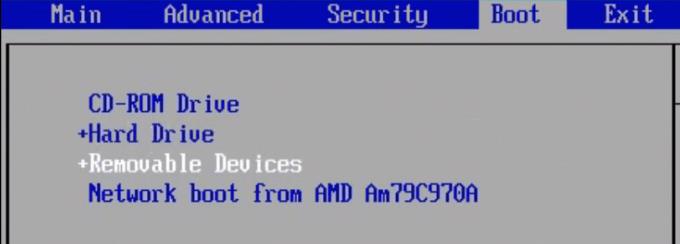
Tilfelle 2:
Med rekkefølgen til venstre bruker vi pilene på tastaturet for å velge. Vi går til det første alternativet og trykker på venstre piltast, høyre eller trykker Enter for å få frem menyen, og velg deretter hvor vi vil starte opp først.
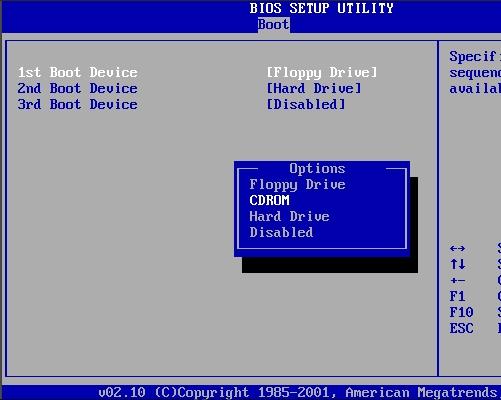
Tilfelle 3:
Grensesnittet har en Boot Device Priority- seksjon , brukere vil få tilgang til den og bruke pilene til å velge delen de vil starte opp i 1st Boot Device .
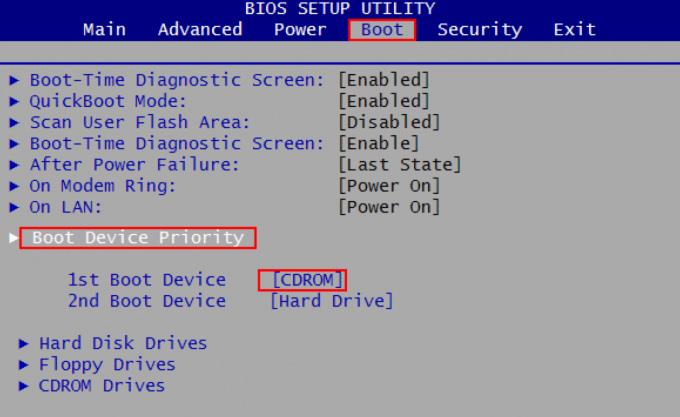
Når vi ikke ser alternativet USB eller ekstern enhet, går vi til delen Boot Configuration , i External Device Boot- delen endrer du Deaktivert til Enabled .
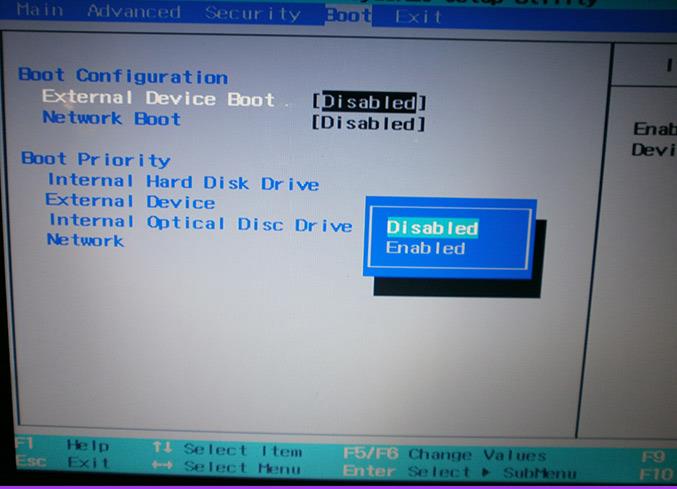
Lagre til slutt og trykk på F10-tasten for å avslutte BIOS.
Se flere artikler nedenfor: